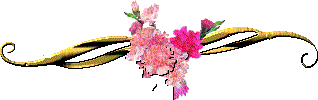
Con este
tutorial, aprenderás a recuperar
un layout
que ya está colocado en un mensaje y quieres
guardarlo en la pc.
Lo
guardarás completo en un sólo bloque y
cuando
quieras lo llevas al psp o al programa que
uses
y lo
cortas con la cuchilla.
Yo usaré
el psp.
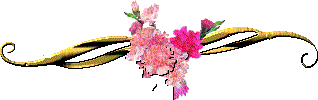
TUTORIAL
---------------
Para
guardarlo en la pc.,
necesitaremos primero las direcciones o Urls
de las 3 imágenes que componen el layout.
Puedes
conseguirlas usando el formato de texto o
usando programas como el Frontpage.
Usaremos el formato de texto de Gabito
Grupos.
---------------
Buscamos nuestro layout en el mensaje donde
está colocado,
lo
sombreamos completo hasta el final
arrastrando el cursor,
le
damos a click derecho y copiar

Abrimos un
mensaje de texto y pegamos el layout, luego
click derecho pegar
----------------------------
NO ENVÍES
EL MENSAJE
Si el
layout tiene elementos agregados que no
formaban parte de la creación original,
como
vídeos, mp3, gifs, separadores, botones,
imágenes,
textos como poemas, cuentos, relatos,
chistes, etc.,
elimina
todo eso para que tengas únicamente la
información del layout.
----------------------------------
Pincha en
el HTML que tiene el formato de texto, lo
consigues en dos sitios:
En la
barra de herramientas del formato en la
parte
donde
están las opciones para alinear el texto o
abajo al pie del formato,
al lado de
la etiqueta DISEÑO.
-------------------------------

Al pinchar
el HTML verás toda la información del
layout.
Busca las
Urls de las 3 imágenes.
Copiarás
de una en una y luego las buscaremos en
Google.
Las URLs
tienen el formato y el sitio o álbum donde
están alojadas.
Este
layout está alojado en IMGUR.COM
Sombrea la
Url y la copias con click derecho copiar.
Abres el
navegador y en la barra de las direcciones,
pegas la Url
que copiaste, con click derecho pegar
Verás una de
las imágenes del layout, copia la imagen
click derecho copiar
o la guardas
en la pc, click derecho guardar como.
Aquí tenemos
las 3 partes del layout
Vamos a pasar
las 3 imágenes o partes del layout al psp o
al programa que uses.
Para trabajar
más rápido, yo las copio y las pego en el animation y luego las exporto al psp.
Usa la forma
que acostumbras.
Trabajaremos
usando un patrón sacado de la parte central
o medio del layout.
Abrimos un
cuadro nuevo, necesitaremos el ancho del
layout.
Para trabajar
cómodamente, usaremos ciertas estrategias en
las medidas del cuadro nuevo.
El ancho del
layout es el mismo de las imágenes.
Al ancho le
quitamos uno o dos números, (es mejor
reducir un poco el ancho),
y de alto
colocaremos la cantidad suficiente
para poder
trabajar dentro y nos quede espacio para
sacar el centro del layout.
Al reducir un
poco las medidas del ancho uno o dos números
menos,
no se
cambiará el diseño original ni se deformará
y
así te
quedará justito y no tendrás que cortar los
espacios sobrantes.
Yo reduzco
dos números.
Si el ancho
de la imagen es de 1100, le quito dos y abro
el cuadro nuevo con 1098 y uso de alto 1600.
A menos que
el top del layout sea demasiado grande, 1600
es suficiente
para colocar
el top y el pie y nos quede espacio en el
centro.
Lo primero
que haremos es trabajar con la parte central
o medio del layout.
Se necesita
mucha precisión para pegar las 3 partes del
layout para que queden perfectamente
alineadas.
-------------------------
Si pegas
las 3 partes del layout en el cuadro nuevo,
tendrás más trabajo,
así que es
mejor pintar el cuadro sacando un patrón de
la parte central.
Sale
perfecto y solamente tienes que alinear el
top y el pie.
-----------------------------
Pintaremos el
cuadro nuevo con un patrón de la parte
central
para que no se nos deforme y trabajar
fácilmente.
Pasamos al
cuadro nuevo y lo pintamos con el patrón
usando el pote de pintura.
Ya pintamos
el cuadro, ahora vamos a pegar el top y el
pie.
En este paso
tenemos que ser cuidadosos
en alinear
los bordes de las dos imágenes con las del
patrón.
Este es el
cuadro pintado con el patrón del centro o
medio del layout
Aquí todavía
no he alineado las imágenes.
Para ver
mejor y con comodidad, puedes ir ampliando
los puntos que necesitas
alinear
usando la ruedita del centro del ratón.
Pegas las dos
imágenes, las alineas con el patrón y
fusionas capas.
Ya está
perfectamente alineado y tengo espacio
suficiente
para sacar el centro cuando quiera cortarlo.
Queda en un
solo bloque como se hizo originalmente.
En este punto
lo puedes guardar o volver a cortar.
Lo guardas
como jpg.

